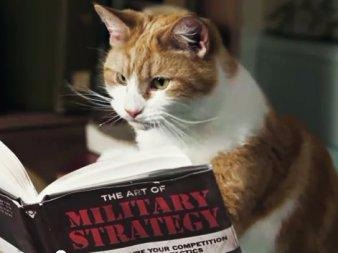설명
HTML에서 <form>태그는 사용자의 입력을 받아서, 입력 받은 데이터를 서버로 전달하는 역할을 합니다.
웹 페이지에서 이 '폼'을 만드려면 <form>태그를 사용해야 하고, 이 태그 안에서 <input>, <textarea>, <button>, <select>등을 사용하여 페이지 상에서의 다양한 입력 양식을 나타낼 수 있습니다.
보통 로그인 창이나 회원가입 창에서 이 태그를 사용한 것을 많이 볼 수 있습니다.
사용법
- <form>양식 정의
1) <form>
- 사용자의 입력을 받기 위한 HTML 양식을 만듭니다.
- 속성
속성 |
설명 |
accept-charset |
전송되는 양식에 사용된 문자셋 지정 |
action |
양식을 전송할 URL 지정 |
autocomplete |
사용자가 이전에 입력한 값을 기반으로 브라우저가 양식을 자동으로 완성시킬지의 여부 autocomplete="on" - 자동 완성시킴, autocomplete="off" - 자동 완성 시키지 않음 |
enctype |
전송된 데이터의 인코딩 지정 method="post"인 경우에만 사용 가능
|
method |
양식 전송 시 사용되는 HTTP 메소드 지정 (데이터를 보내는 방법.) get 방식 - 메소드를 지정해주지 않았을 시 default값으로, QUERY_STRING으로 인자 값을 전달함 QUERY_STRING이란 URL에서 물음표('?') 뒤에 오는 값을 말함 URL에 데이터 값이 표시되기 때문에 중요한 값 입력시에는 사용하지 않는게 좋음 ex) URL?name=value&name=value post 방식 - 표준 입력 스트링(stdin)으로 인자 값을 전달함 |
name |
양식의 이름을 지정 |
novalidate |
브라우저가 양식의 유효성을 검증하지 않도록 지정 |
target |
양식을 제줄한 뒤 수신되는 응답을 표시할 위치를 지정 _blank - 새 탭이나 새 창에 표시 _self - 현재 탭이나 창에 그대로 표시 _parent - 부모 프레임에 표시 _top - 창 전체에 표시 framename - iframe에 표시 (_parent, _top, framename은 iframe과 함께 사용됨) |
- <form>양식 요소 (<form>태그 안에서 사용)
1) <input>
- 폼 요소에서 가장 중요한 요소로, 사용자의 데이터 입력을 위한 입력 컨트롤을 정의합니다.
<input>요소는 종료 태그가 필요하지 않으며, 속성만 포함하고 있습니다.
type이라는 속성에 따라 페이지 내에서 다양한 형태로 표시됩니다.
- 사용 예
1 2 3 4 5 6 | <form> 텍스트 입력 양식 : <input type="text"><br> 라디오 선택 양식 : <input type="radio">radio<br> 선택 양식 : <input type="checkbox">check<br> 전송 버튼 : <input type="submit"> </form> | cs |
값 |
설명 |
button |
클릭 가능한 버튼 |
checkbox |
체크 박스 |
color |
색상 선택기(color picker) |
date |
날짜 입력(년, 월, 일) |
datetime |
날짜 및 시간 입력(년, 월, 일, 시, 분, 초) |
datetime-local |
지역 날짜와 시간 입력 |
이메일 주소 입력 |
|
file |
파일 업로드를 위한 파일 선택 |
hidden |
숨겨진 <input>태그 |
image |
이미지를 제출 버튼으로 사용 |
month |
월, 연도 입력 |
number |
숫자 입력 |
password |
암호 입력 |
radio |
라디오 버튼 |
range |
범위에서 선택(기본은 0에서 100 사이) |
reset |
입력한 양식을 초기화하는 버튼 |
search |
검색 문자열을 입력하는 텍스트 필드 |
submit |
전송 버튼 |
tel |
전화번호 입력 필드 |
text |
디폴트 값으로, 단일 행 텍스트 입력 필드 |
time |
시간 입력 |
url |
URL 입력 필드 |
week |
주, 연도 입력 |
2) <select>
- 드롭 다운 목록을 정의하여 여러 개의 목록 중에서 선택적으로 고를 수 있게 해줍니다.
<select>태그를 사용해 선택 입력 양식 정의 후 태그 내에 <option>태그를 사용해 목록의 내용을 정의합니다.
기본적으로 첫 번째 항목이 표시되어 나타납니다.
1 2 3 4 5 6 7 8 | <form> 드롭 다운 목록 : <select> <option value="1">1</option> <option value="2">2</option> <option value="3">3</option> </select> </form> | cs |
- 실행 결과
3) <textarea>
- 한 줄 이상의 텍스트 입력 시 사용하며, 여러 줄의 텍스트 입력 필드를 정의합니다.
cols나 rows 속성을 통해 입력 필드의 행과 열 크기를 지정할 수 있는데, 지정된 크기보다 많은 텍스트가 입력 되었을 시 자동으로 스크롤바가 생겨 제한 없이 텍스트를 입력 받을 수 있습니다.
- 사용 예
1 2 3 4 5 | <form> 텍스트 입력 양식(무제한) : <textarea cols="20" rows="5">cols 속성으로 텍스트 영역의 너비를 지정하고, rows 속성으로 표시 가능한 행의 수를 지정 </textarea> </form> | cs |
- 실행 결과
4) <button>
- 클릭할 수 있는 버튼을 정의합니다. 이 버튼 안에는 텍스트 또는 이미지가 오도록 할 수가 있습니다.
브라우저마다 정해진 디폴트 유형이 다르기 때문에, <button>요소 사용 시에는 꼭 type 속성을 지정해 주도록 합니다.
- 사용 예
1 2 3 4 5 | <form> 일반 버튼 : <button type="button">버튼</button><br> 양식 전송 버튼 : <button type="submit">제출</button><br> 양식 초기화 버튼 : <button type="reset">초기화</button><br> </form> | cs |
- 실행 결과
- 기타 요소
1) <option>
- <select>태그 안에 사용하여, 선택 목록의 내용들(옵션)을 정의합니다.
속성 없이도 사용은 가능하지만 보통 서버로 전송되는 value 속성을 필요로 합니다.
- 속성
속성 |
값 |
설명 |
disabled |
|
옵션을 사용하지 못하도록 비활성화 |
label |
text |
옵션의 짧은 버전. 드롭 다운 목록에서는 label 값이 표시됨 |
selected |
|
페이지 로드 시 특정 옵션을 미리 선택하도록 지정 |
value |
text |
서버로 보낼 값 지정 |
- 사용 예, 실행 결과
2) <optgroup>
- 드롭 다운 목록의 옵션을 그룹화하는 데 사용되며, 옵션 목록이 많을 때 그룹화하면 처리하기 쉬워집니다.
- 속성
속성 |
값 |
설명 |
disabled |
|
옵션을 사용하지 못하도록 비활성화 |
label |
text |
옵션 그룹의 레이블 지정 |
- 사용 예
1 2 3 4 5 6 7 8 9 10 11 12 13 14 15 | <form> 옵션 그룹 : <select> <optgroup label="number"> <option value="1">1</option> <option value="2">2</option> <option value="3">3</option> </optgroup> <optgroup label="alphabet"> <option value="a">a</option> <option value="b">b</option> <option value="c">c<option> </optgroup> </select> </form> |
- 실행 결과
3) <fieldset>
- 관련된 양식 요소를 그룹화합니다. 요소들이 상자로 둘러싸인 형태로 나타납니다.
태그 내에서 <legend>태그를 사용하면, 그룹화한 요소에 대한 범례를 정의할 수 있습니다.
- 속성
속성 |
값 |
설명 |
HTML5 지원 |
||
disabled |
|
필드 셋 비활성화 |
form |
form_id |
필드 셋이 속하는 form을 지정. 동일한 문서에 있는 <form> 요소의 id 속성이어야함 |
name |
text |
필드 셋의 이름 지정 |
- 사용 예
1 2 3 4 5 6 7 8 | <form> 필드 셋 : <fieldset> <legend>로그인</legend> id <input type="text"><br> password <input type="text"><br> </fieldset> </form> | cs |
- 실행 결과
4) <label>
- <input> 요소에 대한 레이블을 정의합니다.
예를 들어 <input>으로 선택 양식을 만든 후에 브라우저 상에서 봤을 때, 버튼을 직접 누르지 않고 <label> 요소 내의 텍스트를 클릭하여도 버튼이 활성화 되는 것으로, 즉 사용성을 높이는 데 도움을 줍니다.
- 속성
속성 |
값 |
설명 |
for |
element_id |
레이블이 바인딩되는 양식 요소 지정. 관련 요소를 묶는 요소의 id속성과 일치해야함. |
HTML5 지원 |
||
form |
form_id |
<label> 요소가 속한 form을 지정 |
- 사용 예
1 2 3 4 5 6 7 8 9 10 | <form> 레이블 양식 : <br> <label>① label 요소 안에 직접 배치하기 <input type="radio"> </label> <br> <label for="check">② for속성 이용하기</label> <input type="checkbox" id="check"> </form> | cs |
- 실행 결과
연습
- 회원가입 폼 만들기
1 2 3 4 5 6 7 8 9 10 11 12 13 14 15 16 17 18 19 20 21 22 23 24 25 26 27 28 29 30 31 32 33 34 35 36 37 38 39 40 41 42 43 44 45 46 47 48 49 50 51 52 53 54 55 56 57 58 59 60 61 62 63 64 65 66 67 68 69 70 71 72 73 74 75 76 77 78 | <!DOCTYPE html> <html> <head> <meta charset="utf-8"> </head> <body> <form name="membership_application" action="submit.html" method="get"> <table cellpadding="10" cellspacing="0" border="1"> <tr> <th colspan="2">회원 가입 폼</th> </tr> <tr> <td>아이디</td> <td><input type="text" name="id" placeholder="아이디" size="15" required> <input type=button value="중복 확인"></td> </tr> <tr> <td>비밀번호</td> <td><input type="password" name="pwd" placeholder="8자 이상 입력" required></td> </tr> <tr> <td>비밀번호 확인</td> <td><input type="password" placeholder="비밀번호 재확인" required></td> </tr> <tr> <td>이름</td> <td><input type="text" name="name"></td> </tr> <tr> <td>생년월일</td> <td><input type="date" name="birth"></td> </tr> <tr> <td>성별</td> <td><input type="radio" name="gender" value="male">남성 <input type="radio" name="gender" value="female">여성</td> </tr> <tr> <td>E-mail</td> <td><input type="email"></td> </tr> <tr> <td>전화번호</td> <td><input type="tel"></td> </tr> <tr> <td>휴대폰</td> <td> <select name=tel1> <option value=010>010</option> <option value=011>011</option> <option value=019>019</option> </select> - <input type=text name=tel2 size=4> - <input type=text name=tel3 size=4> </td> </tr> <tr> <th colspan="2"><input type="submit" value="가입"> <input type="reset" value="취소"></th> </tr> </table> </form> </body> </html> | cs |
'프로그래밍 > 웹표준' 카테고리의 다른 글
| [CSS] 1.CSS 소개와 사용방법 (0) | 2017.06.18 |
|---|---|
| 14. 글자 서식 지정과 특수 문자 표현 (0) | 2017.05.14 |
| 12. <table>태그로 표 만들기 (0) | 2017.02.03 |
| 11. 내부 프레임 <iframe> (0) | 2017.01.23 |
| 10. 멀티미디어 삽입하기 (0) | 2017.01.20 |
댓글,